Podłączanie do “LUMIX Lab”
 Połączenie ze smartfonem (połączenie Bluetooth)
Połączenie ze smartfonem (połączenie Bluetooth)
Obsługiwana jest teraz aplikacja na smartfony “Panasonic LUMIX Lab” (dalej zwana “LUMIX Lab”). Można wykonywać operacje w [Biblioteka plików LUT] i przesyłać obrazy, łącząc urządzenie ze smartfonem z zainstalowaną aplikacją “LUMIX Lab”.
Instalowanie “LUMIX Lab”
“LUMIX Lab” jest aplikacją na smartfony dostarczaną przez firmę Panasonic.
|
Obsługiwane systemy operacyjne Android™: Android 10 lub nowszy iOS: iOS 15 lub nowszy |
-
Podłącz smartfon do sieci.
-
(Android) Wybierz “Google Play™ Store”.
(iOS) Wybierz “App Store”.
-
Wprowadź “LUMIX” lub “panasonic lumix lab” do okna wyszukiwarki.
-
Wybierz i zainstaluj “Panasonic LUMIX Lab”
 .
.
|
Informacje na temat “LUMIX Lab” znajdują się pod poniższym adresem internetowym: https://panasonic.jp/support/global/cs/dsc/ (Tylko w języku angielskim) |
Połączenie ze smartfonem (połączenie Bluetooth)
Wykonaj prostą procedurę konfiguracji połączenia (parowanie), aby nawiązać połączenie ze smartfonem obsługującym Bluetooth Low Energy.
 Do pierwszego połączenia wymagane są ustawienia parowania.
Do pierwszego połączenia wymagane są ustawienia parowania.
W przypadku podłączania za drugim i kolejnym razem podłączenie jest automatyczne po przełączeniu aparatu na funkcję Bluetooth.
|
Obsługiwane smartfony Android™: Android 10 lub nowszy z Bluetooth 4.0 lub nowszym (z wyłączeniem modeli, które nie obsługują Bluetooth Low Energy) iOS: iOS 15 lub nowszy
|
-
Na smartfonie uruchom “LUMIX Lab”.
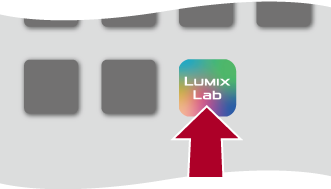
-
Sprawdź zawartość instrukcji na wyświetlaczu i rozpocznij korzystanie z aplikacji.
-
Przełącz na ekran [Camera] i wybierz [Pair The Camera].
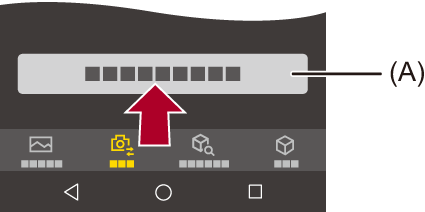
(A) [Pair The Camera]
-
Ustaw stan oczekiwania na parowanie Bluetooth aparatu.


 [
[![]() ]
]  [
[![]() ]
]  [Bluetooth]
[Bluetooth]  [Funkcja Bluetooth]
[Funkcja Bluetooth]  [ON]
[ON]
 Aparat przejdzie w stan oczekiwania na parowanie aparatu.
Aparat przejdzie w stan oczekiwania na parowanie aparatu.
 Po wykryciu aparatu jest on wyświetlany w “LUMIX Lab”.
Po wykryciu aparatu jest on wyświetlany w “LUMIX Lab”.
-
Wybierz aparat do podłączenia w “LUMIX Lab”.
 Parowanie jest wykonywane po wybraniu [Parowanie] na ekranie potwierdzenia.
Parowanie jest wykonywane po wybraniu [Parowanie] na ekranie potwierdzenia.
|
Kiedy włączona jest funkcja Bluetooth, ale nie nawiązano połączenia ze smartfonem, ikona [
W przypadku próby zarejestrowania więcej niż 16 smartfonów informacje dotyczące rejestracji zostaną usunięte, zaczynając od najstarszych.
– [Połączenie z Frame.io] |
 Zakończ połączenie Bluetooth
Zakończ połączenie Bluetooth
Aby zakończyć połączenie Bluetooth, należy wyłączyć funkcję Bluetooth aparatu.

 [
[![]() ]
]  [
[![]() ]
]  [Bluetooth]
[Bluetooth]  [Funkcja Bluetooth]
[Funkcja Bluetooth]  Wybierz [OFF]
Wybierz [OFF]
|
|
 Anulowanie parowania
Anulowanie parowania
-
Anuluj ustawienie parowania aparatu.


 [
[![]() ]
]  [
[![]() ]
]  [Bluetooth]
[Bluetooth]  [Parowanie]
[Parowanie]  [Usuń]
[Usuń]
-
Wybierz smartfon, dla którego chcesz anulować parowanie.
|
|
